iPhone’a Fotoğraf Nasıl Yüklenir? (Güncel iTunes Anlatımı)
Bilindiği gibi Apple iPhone model akıllı telefonlara dosya aktarım işlemi diğer akıllı telefonlardan biraz farklı. Şöyle ki örneğin Android işletim sistemli telefonları harici bellek olarak bilgisayarınıza bağlayabilirken, aynı durum iOS işletim sistemi kullanan iPhone’lar için mümkün olmuyor. Bu nedenle telefonunuza yüklemek istediğiniz fotoğraf, müzik gibi dosyalar için ya başka bir iPhone(bluetoothla ki bu oldukça zahmetli bir iş) ya da bilgisayarınıza yükleyeceğiniz iTunes programını kullanmanız gerekir. Bu makalemizde sizlere iPhone telefonunuza nasıl fotoğraf yüklendiği konusunda yardımcı olacağız.
İşlem için öncelikle bilgisayarınıza iTunes programını yükleyin. Bilgisayarınızda iTunes programı yoksa buraya tıklayıp, indirin ve kurun.
Daha sonra veri kablosuyla telefonunuzu bilgisayara bağlayın ve gerekli sürücülerin yüklenmesini bekleyin. Program telefonunuzu gördüğünde işlem için hazır demektir.
Program telefonunuzu gördüğünde aşağıdaki gibi bir ekranla karşılaşırsınız ki buradan ‘Fotoğraflar’sekmesine tıklamalısınız.
‘Fotoğraflar’ sekmesine tıkladığınızda fotoğraflarınızı eşzamanlamanız için seçenekler açılır ki bunun anlamı bilgisayarınızdaki verilerin aynen telefona kopyalanmasıdır.
Yukarıdaki görselde de göründüğü üzere program, bu kopyalama işlemi için bilgisayarınızın ‘Belgelerim’ bölümünde yer alan ‘Resimlerim’ klasörünü otomatik olarak görür. Eğer siz ‘Tüm klasörler’ sekmesi seçiliyken işleme başlarsanız, bu bölümde bulunan tüm fotoğraflar telefonunuza kopyalanır. İşleme başlamadan önce sadece telefonunuza atacağınız fotoğrafların yer aldığı, kendinize özel bir klasör oluşturmanızı tavsiye ediyoruz. Bu şekilde sadece orada bulunan görselleri telefonunuza aktarma imkanı bulabilirsiniz.
Özel bir klasörden aktarım yapmak için ‘Resimlerim’ sekmesinde yer alan ‘Klasörü seç…’ bölümüne tıklamanız gerekir.
Daha sonra bu bölüm üzerinden söz konusu klasörünüzü bularak seçin.
İşlem yapmak istediğiniz klasörün adını ‘Resimlerim’ sekmesi yerinde gördüğünüzde, program ekranın sağ alt bölümünde bulunan ‘Uygula’ butonuna tıklayarak işlemi başlatabilirsiniz.
‘Uygula’ bölümünü tıkladığınızda işlem başlar ve program ekranının üst kısmında işlem detayları size sunulur. Fotoğraflarınız telefonunuza aktarıldığında bu bilgilendirme ekranında işlemin bittiğine dair uyarıyı da göreceksiniz.
Yani iTunes telefonunuzu gördükten sonra izlemeniz gereken yörünge şu şekilde; ‘Fotoğraflar’ > ‘Resimlerim’ butonundan ‘Klasörü seç…’ > ‘Tamam’ > ‘Uygula’ …
Yukarıda anlattığımız yöntem en güncel iTunes yazılımı üzerinden olup iPhone 3, iPhone 3GS, iPhone4, iPhone 4S ve iPhone 5 olmak üzere tüm Apple marka akıllı telefonlar için geçerlidir.
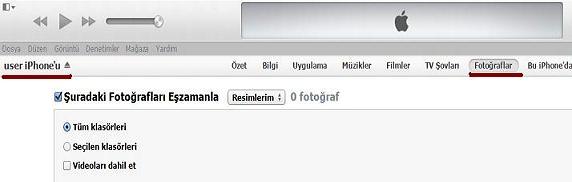
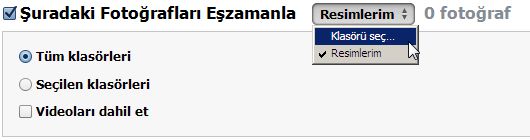
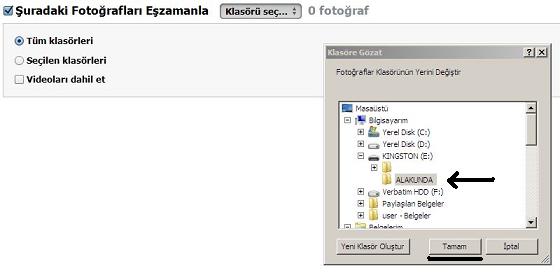


Hiç yorum yok:
Yorum Gönder